
¿Te molestan los subtítulos automáticos que muestra X (Twitter) en los vídeos? Si tu respuesta es “sí”, no deberías preocuparte demasiado, pues desactivarlos desde tu dispositivo móvil es más fácil de lo que parece.
Desde que Elon Musk se hizo con la respectiva red social, muchísimos fueron los cambios que realizó en la versión de X (Twitter) para Android e iOS. A pesar de que los subtítulos ya estaban presentes en la app oficial para dispositivos móviles, se cambió la ubicación desde la que los usuarios podían activar y desactivar los subtítulos.
Esto ha ocasionado que los usuarios no puedan hallarla, por lo que la mayoría tuvo que acostumbrarse a ver vídeos con los subtítulos activados por defecto. Si ya no los soportas y deseas eliminarlos “para siempre”, déjanos decirte que estás en el lugar adecuado.
Así puedes desactivar los subtítulos en X (Twitter)
Antes de que te mostremos los pasos que deberás efectuar, es necesario aclarar que esta función solo está presente en la app de X para Android e iOS. De momento, los subtítulos no pueden activarse ni desactivarse desde el ordenador. Se espera que en algún momento lleguen a la versión web para PC.
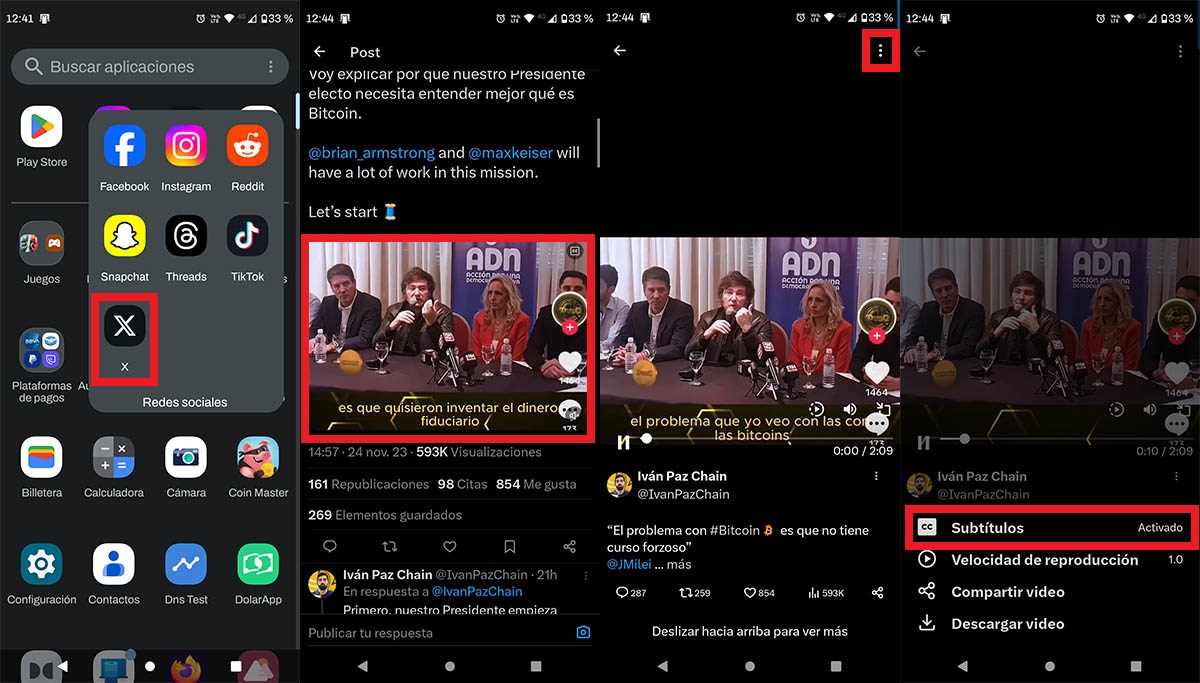
- El primer paso que deberás realizar, es abrir la app de X (Twitter) que tienes instalada en tu teléfono.
- Dentro de la red social, deberás pinchar sobre alguno de los vídeos que aparecen en tu feed. El vídeo debe tener los subtítulos activados para que puedas desactivarlos.
- Con el vídeo abierto, tendrás que pulsar sobre los tres puntos verticales que aparecen en la parte superior derecha de la pantalla.
- Se desplegará un menú con varias opciones. Pincha sobre la que dice “Subtítulos” para poder desactivarlos de todos los vídeos de X (Twitter).
Si en algún momento ves la necesidad de activarlos en algún vídeo de X (Twitter) en específico, podrás hacerlo siguiendo los mismos pasos que te mostramos en la lista de puntos. Eso sí, deberás tener en cuenta que la red social los activa de forma predeterminada en todos los vídeos.
















